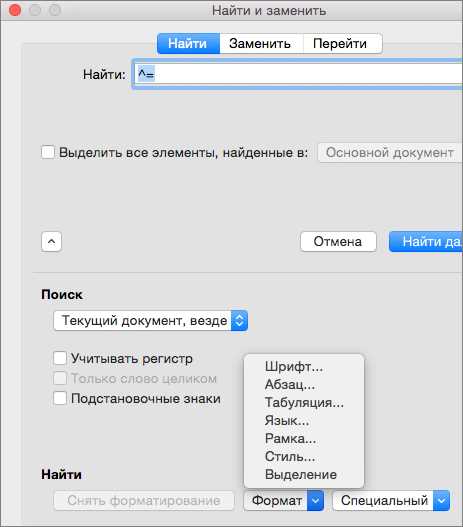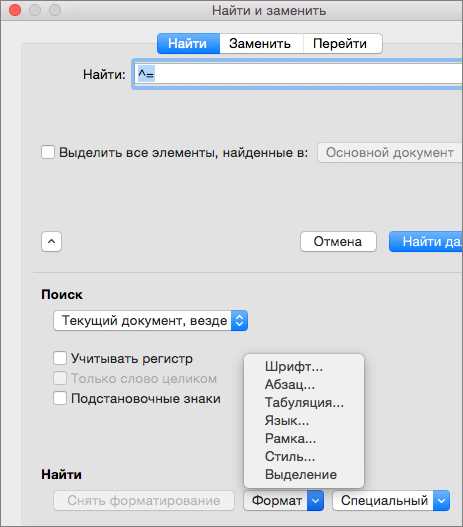
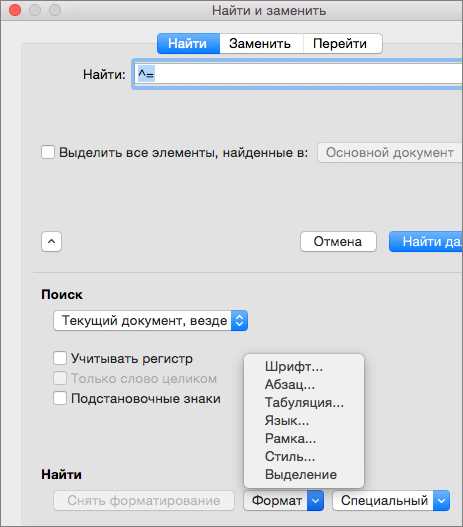
Microsoft Word предоставляет удобный инструмент для поиска и замены текста в документах. Это может быть особенно полезно, когда необходимо внести массовые изменения или исправить опечатки. Однако, чтобы сделать эту задачу эффективной, используйте некоторые советы по настройке параметров поиска и замены текста.
1. Уточните критерии поиска: Перед выполнением поиска и замены, определите, какие именно тексты или символы вы хотите найти. Введите конкретное слово или фразу в поле «Найти» и используйте дополнительные параметры, такие как регистрозависимость, чтобы дополнительно сузить область поиска.
2. Используйте специальные символы: Если вы ищете текст, который содержит специальные символы, такие как знаки пунктуации или дополнительные пробелы, используйте специальные символы для их поиска. Например, «^p» можно использовать для поиска абзацев, а «^t» для поиска табуляции.
3. Уточните параметры замены: При замене текста можно настроить дополнительные параметры, такие как регистрозависимость или направление замены. Убедитесь, что заданные параметры соответствуют вашим потребностям.
Следуя этим советам, вы сможете эффективно настроить параметры поиска и замены текста в Microsoft Word, сэкономить время и улучшить качество работы.
Как настроить параметры поиска и замены текста в Microsoft Word
Microsoft Word предлагает широкие возможности для поиска и замены текста в документах, что значительно упрощает редактирование и форматирование текста. Чтобы настроить параметры поиска и замены текста в программе, следуйте указанным ниже инструкциям.
1. Откройте документ
Первым шагом является открытие документа в Microsoft Word. Вы можете сделать это двумя способами: либо выберите «Открыть» в меню «Файл», либо просто дважды щелкните на файле с расширением .doc или .docx.
2. Откройте функцию «Поиск и замена»
После открытия документа перейдите к панели инструментов и выберите «Найти и заменить» или нажмите сочетание клавиш Ctrl+H.
3. Введите текст для поиска
Теперь введите текст, который вы хотите найти в документе, в поле «Найти». Если вы ищете конкретное слово или фразу, регистр букв может иметь значение. Чтобы игнорировать регистр, убедитесь, что флажок «Учитывать регистр» не установлен.
4. Определите параметры поиска
Microsoft Word предлагает различные параметры поиска, чтобы уточнить результаты. Вы можете выбрать варианты, такие как «Только слово целиком», «Перемещение автоматически» и «Искать только в надстрочном или подстрочном тексте». Выберите желаемые параметры, чтобы получить наиболее точный результат.
5. Замените текст (при необходимости)
Если вы хотите заменить найденный текст, введите новый текст в поле «Заменить». Если вам нужен только поиск, оставьте поле «Заменить» пустым.
6. Замените или замените все
Вы можете выбрать, заменить только первое вхождение, нажав «Заменить», или заменить все вхождения, нажав «Заменить все». В случае поиска без замены нажмите «Найти следующее» для перехода к следующему вхождению.
Следуя этим простым шагам, вы сможете настроить параметры поиска и замены текста в Microsoft Word с легкостью. Это позволит вам быстро редактировать документы и достичь желаемого результата в вашей работе с текстом.
Меню «Найти и заменить»
Поиск и замена текста — это процесс, который позволяет пользователям быстро найти все вхождения определенного текста в документе и заменить их на другой текст. Меню «Найти и заменить» предоставляет широкий спектр настроек, которые позволяют пользователю тонко настроить параметры поиска и замены в соответствии с их потребностями.
В меню «Найти и заменить» пользователь может указать определенный текст для поиска и замены, а также определить параметры поиска, такие как учет регистра символов и использование шаблонов. Пользователь также может настроить параметры замены, такие как замена только первого вхождения или замена всех вхождений текста. Кроме того, пользователь может использовать различные опции поиска, такие как поиск текста в заголовках, сносках или таблицах, что позволяет уточнить область поиска и замены.
Меню «Найти и заменить» также позволяет пользователю сохранить настроенные параметры поиска и замены для повторного использования, что позволяет сэкономить время при работе над несколькими документами. Кроме того, функция «Заменять формат» позволяет не только заменить текст, но и применить определенные форматирования к найденному тексту, что делает данный инструмент еще более мощным и удобным для пользователей Word.
В целом, меню «Найти и заменить» в Microsoft Word предоставляет широкие возможности для быстрого поиска и замены текста в документе. Правильная настройка параметров поиска и замены позволяет пользователям эффективно редактировать свои документы и сэкономить время при выполнении повторяющихся задач. Использование данного инструмента сделает работу с текстом в Word более удобной и продуктивной.
Основные параметры поиска в Microsoft Word
Microsoft Word предлагает различные параметры поиска, которые позволяют настраивать процесс поиска и замены текста. Настройка этих параметров помогает облегчить и ускорить поиск нужной информации в документе.
1. Указание конкретного текста
Один из основных параметров поиска — возможность указать конкретный текст, который нужно найти. При этом можно указать, является ли поиск регистрозависимым или нет. Для более точного поиска также можно использовать операторы, такие как AND, OR или NOT.
2. Настройка параметров форматирования
Другой важный параметр поиска — настройка параметров форматирования. Благодаря этому, можно искать текст в определенном стиле, шрифте или цвете. Также можно указать, что поиск должен производиться только в определенной части документа, например, только в заголовках или только в таблицах.
3. Использование Wildcard
Wildcard — это символ или комбинация символов, которые заменяют другие символы или строки при поиске текста. Например, символы «?» и «*» могут использоваться для замены одного или нескольких символов в слове. Это помогает расширить возможности поиска и найти текст, даже если точное значение неизвестно.
4. Использование регулярных выражений
Регулярные выражения — это мощный инструмент для поиска и замены текста. Они позволяют указывать шаблон, который необходимо найти, а затем осуществлять замену в соответствии с этим шаблоном. Регулярные выражения могут быть очень сложными, но они дают гибкость и точность при поиске и замене текста.
В целом, настройка параметров поиска в Microsoft Word позволяет настраивать процесс поиска текста и делает его более эффективным и удобным для пользователя. Используя эти параметры, можно находить и заменять нужный текст, даже если он находится в большом документе или имеет сложную структуру.
Дополнительные настройки поиска в Microsoft Word
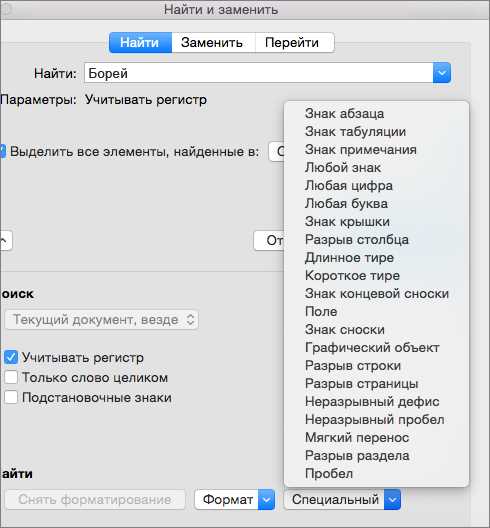
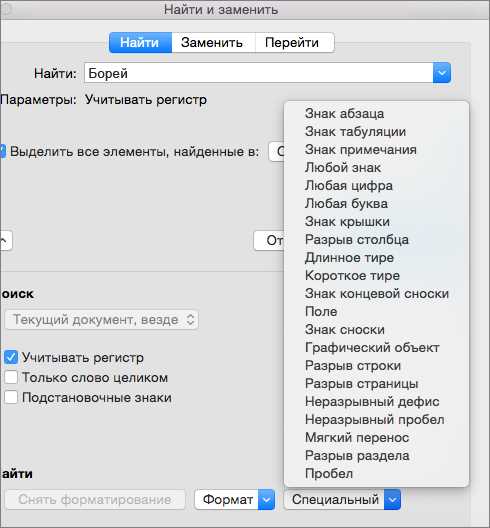
При поиске и замене текста в Microsoft Word можно использовать дополнительные параметры для более точного и эффективного поиска.
Во-первых, вы можете настроить регистрозависимость при поиске. Если вам необходимо найти только слова или фразы с определенным регистром, вы можете включить эту опцию в поисковых параметрах. Таким образом, вы сможете найти только те слова, которые полностью соответствуют вашому запросу в указанном регистре.
Во-вторых, можно задать дополнительные условия для поиска, такие как специальные символы или символы пробела. Если вы ищете фразу, которая может включать специальные символы, например, знак доллара или процента, вы можете указать эти символы в параметрах поиска. Также вы можете настроить поиск на определенное количество пробелов или наличие пробела вообще.
Кроме того, вы можете использовать параметры поиска для настройки поиска и замены текста с использованием шаблонов. Например, вы можете найти все слова, которые заканчиваются определенной буквой или имеют определенную структуру. Такой подход поможет вам найти более специфическую информацию и сэкономит время при поиске и замене текста.
Не забудьте проверить все параметры поиска перед началом процесса поиска и замены, чтобы убедиться, что вы получите нужные результаты. Дополнительные параметры позволят вам сделать поиск еще более точным и эффективным.
Параметры, которые нужно учесть при замене текста в Microsoft Word
При замене текста в Microsoft Word необходимо учесть несколько важных параметров, чтобы обеспечить точность и эффективность процесса. Рассмотрим некоторые из них:
1. Регистрозависимость
Microsoft Word учитывает регистр при замене текста. Если слово имеет разный регистр в исходном тексте и в поле замены, оно не будет заменено. Например, слово «информация» не заменится на «ИНФОРМАЦИЯ». Чтобы игнорировать регистр при замене, необходимо установить соответствующую опцию в параметрах поиска и замены.
2. Опции поиска и замены
Microsoft Word предоставляет множество опций для точной настройки поиска и замены текста. Например, можно указать ограничения поиска только в выделенном фрагменте текста, а также определить вид поиска (с форматированием, с пропуском закладок и т.д.). Эти параметры позволяют гибко настроить замену текста и учитывать особенности документа.
3. Использование специальных символов
При замене текста в Microsoft Word могут возникать сложности с использованием специальных символов, таких как тире, кавычки или апостроф. Для корректной замены таких символов необходимо использовать специальные символьные коды или регулярные выражения. Это позволяет обеспечить точную замену текста, не искажая его форматирование.
4. Проверка итоговых результатов
После выполнения замены текста важно проверить итоговые результаты, особенно при массовых заменах. Убедитесь, что все необходимые замены были выполнены корректно и не возникло случайных изменений в других частях документа. Если обнаружены ошибки, можно отменить последние изменения или воспользоваться функцией «Отменить» для возврата к исходному состоянию документа.
Учитывая вышеперечисленные параметры при замене текста в Microsoft Word, можно обеспечить точность и эффективность процесса и получить желаемые результаты без потери форматирования и структуры документа.
Вопрос-ответ:
Что такое параметры замены текста?
Параметры замены текста — это особая конструкция, которая позволяет заменять определенные фрагменты текста на другие значения или выражения. Они обычно используются в программировании и текстовых редакторах для автоматизации процесса замены текста.
Какие параметры замены текста можно использовать?
Параметры замены текста могут быть разного типа, в зависимости от конкретной ситуации. Например, это может быть строка текста, число, булево значение или даже регулярное выражение.
Как использовать параметры замены текста?
Для использования параметров замены текста необходимо знать специальный синтаксис. В большинстве программ и редакторов для замены текста используются специальные символы, такие как ‘%’, ‘$’ или ». Например, в текстовом редакторе можно использовать выражение «%param_name%», где «param_name» — это имя параметра замены текста.
Зачем нужны параметры замены текста?
Параметры замены текста позволяют осуществлять автоматическую замену текста в больших объемах данных или в режиме пакетной обработки. Они значительно упрощают процесс редактирования текста и позволяют сэкономить время и усилия.